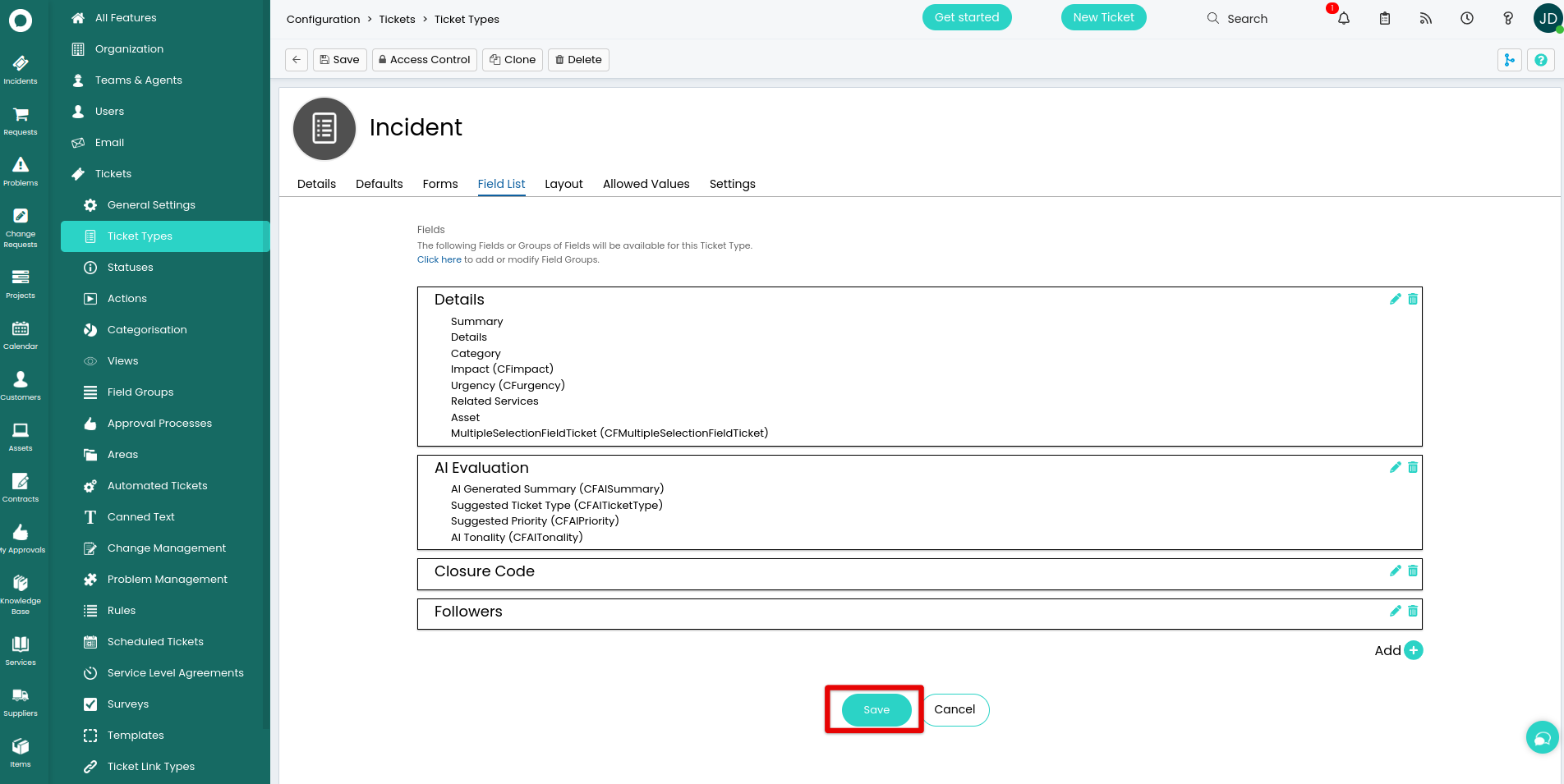Guides de migration Halo ITSM
Comment générer un secret client et un ID client dans Halo ITSM ?
Pour faciliter une migration de données fluide depuis ou vers Halo ITSM, vous avez besoin d'un serveur d'autorisation, d'un locataire, d'un ID client et d'un secret client. Ainsi, vous pouvez connecter votre compte Halo ITSM à Migration Wizard.
Voici un guide simple pour générer un secret client et un ID client :
1. Allez sur votre compte Halo ITSM.
2. Cliquez sur Configuration dans la barre latérale gauche.
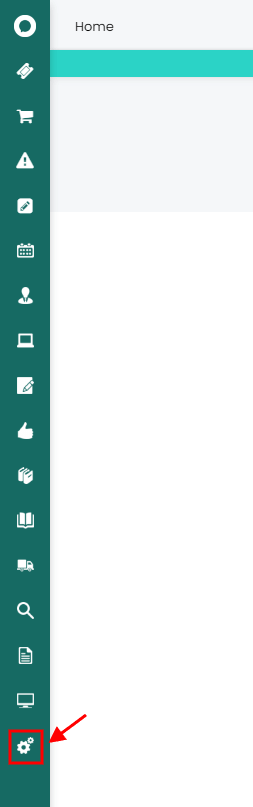
3. Sélectionnez Intégrations sous Avancé.
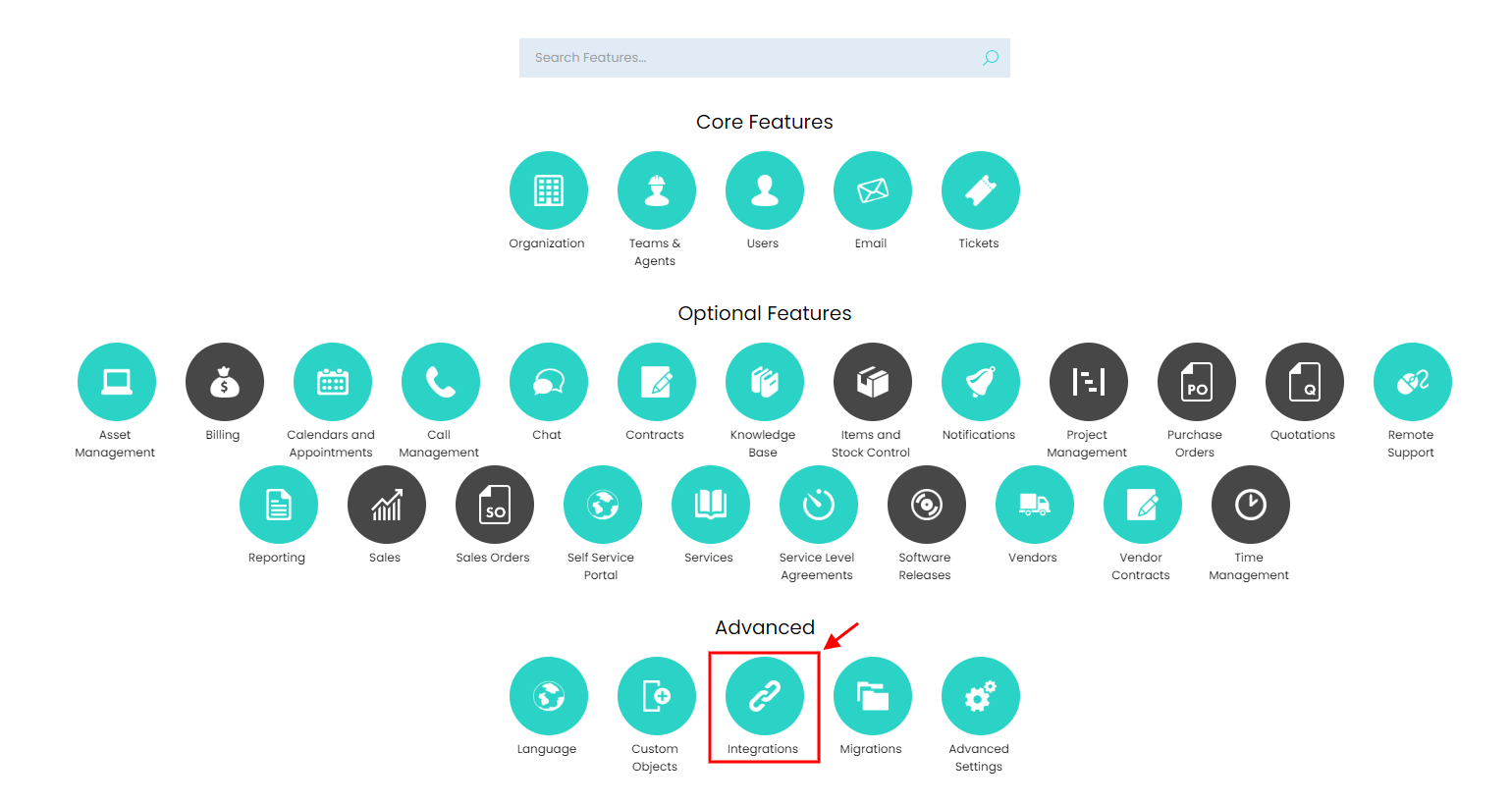
4. Choisissez API Halo ITSM dans le menu déroulant.
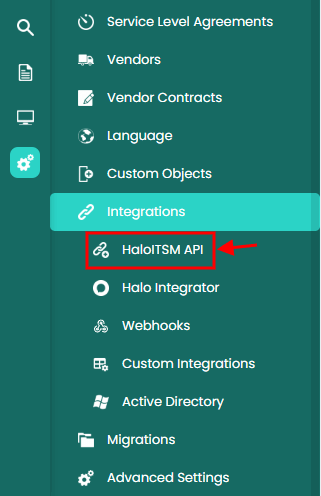
5. Cliquez sur Nouveau dans le coin droit.

6. Cliquez sur Voir l'application sous Applications.
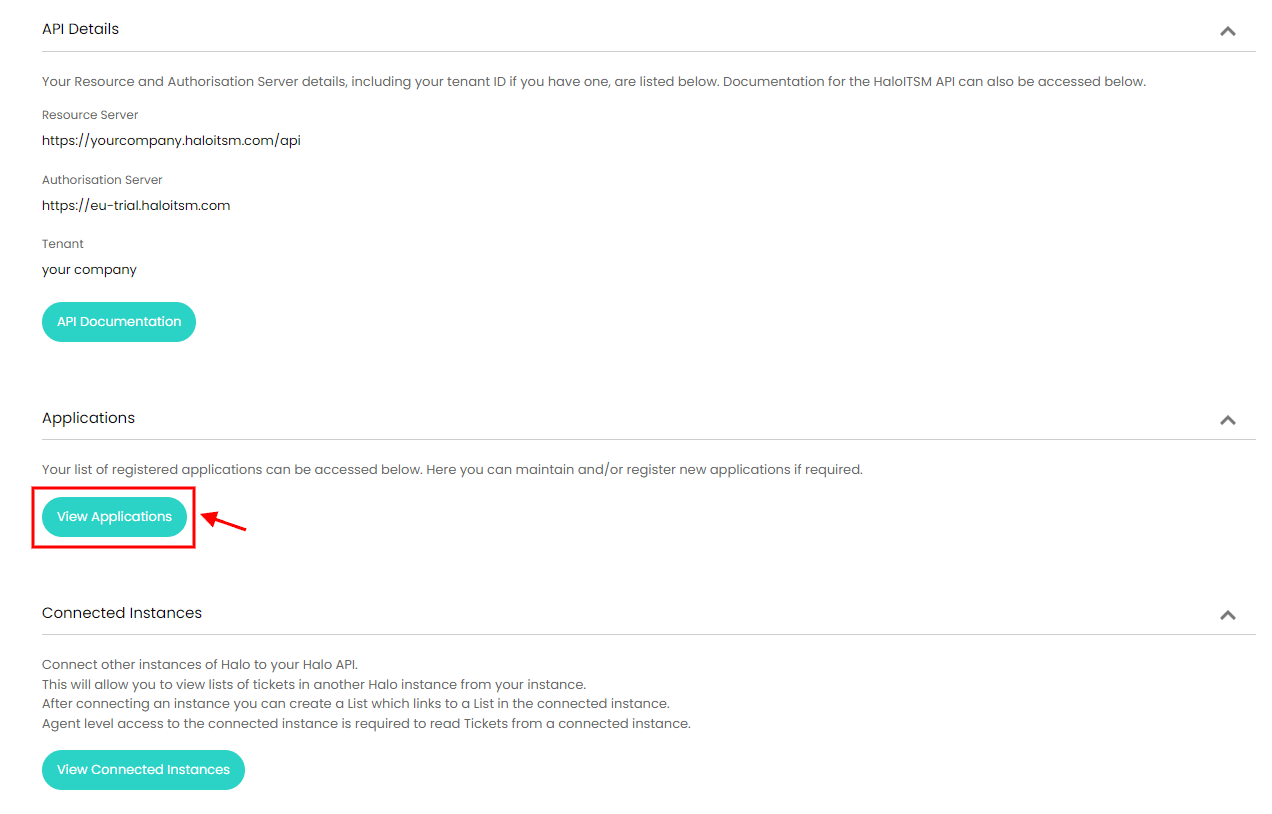
7. Appliquez les paramètres suivants dans l'onglet "Détails" :
- Remplissez le nom de l'application.
- Cochez la case à côté de actif.
- Sélectionnez ID client et secret (services) sous Méthode d'authentification.
- Choisissez Agent comme type de connexion.
- Sélectionnez agent comme identifiant.
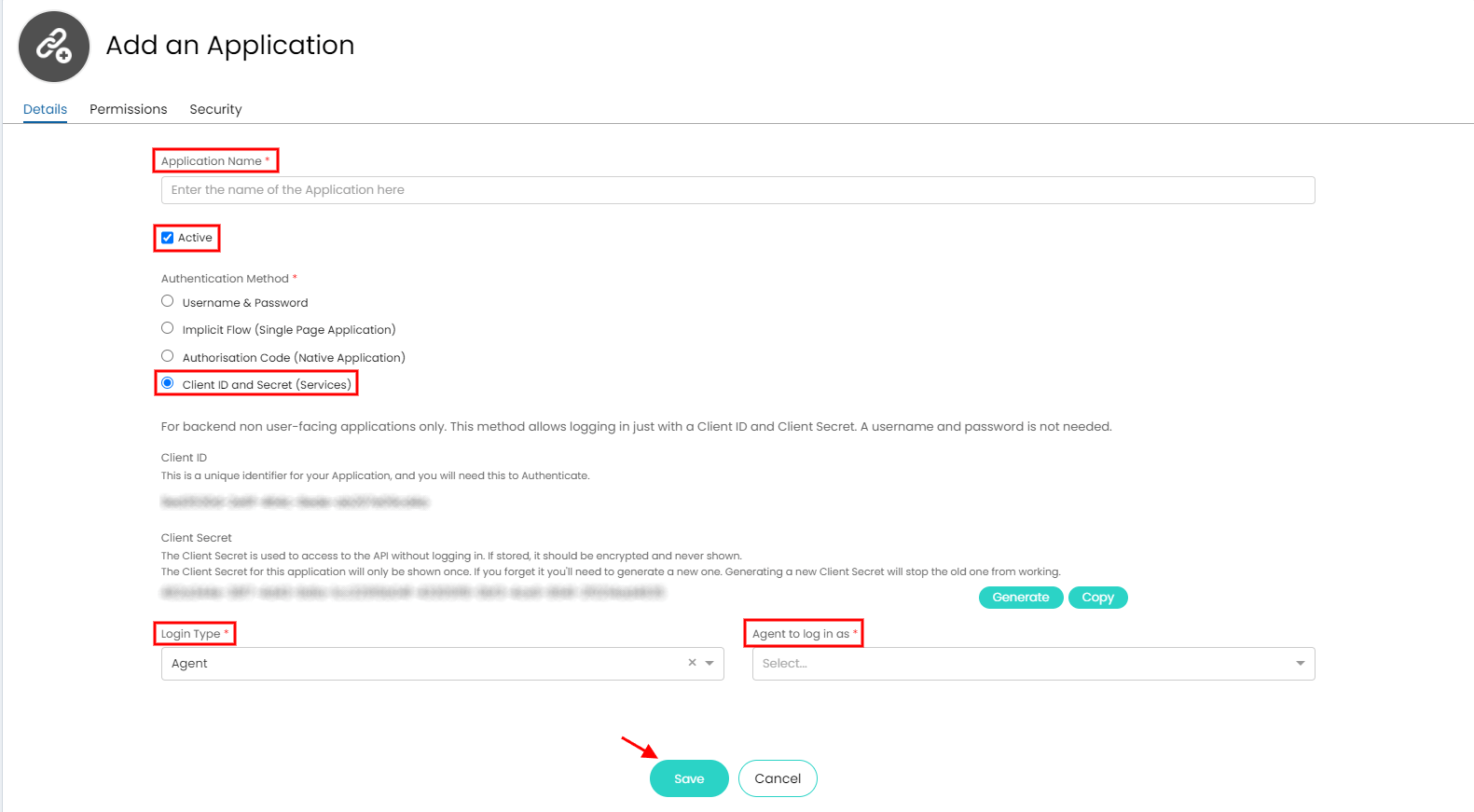
8. Copiez ID client et secret client.
9. Cochez la case à côté de Tous dans l'onglet “Permissions”.
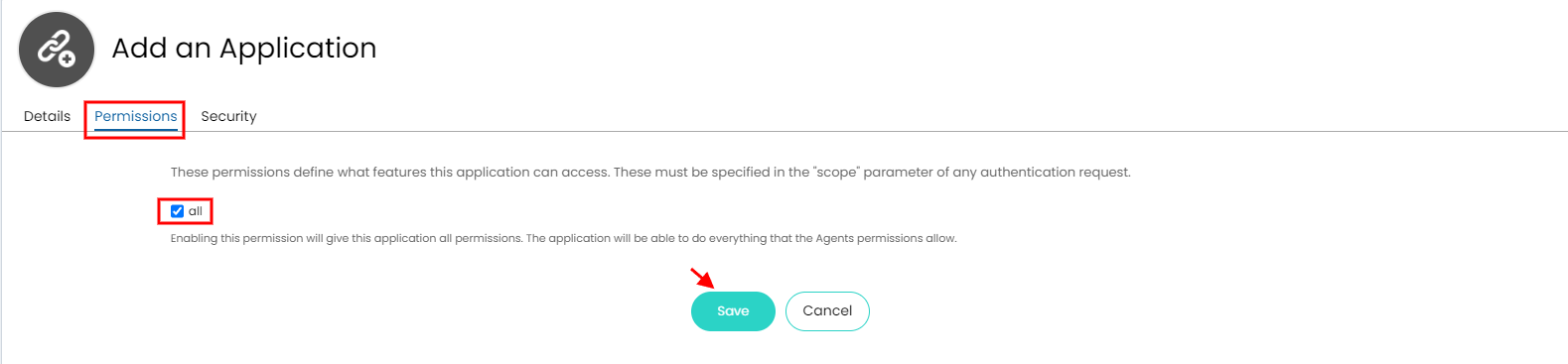
10. Cliquez sur Enregistrer pour appliquer les paramètres.
Comment désactiver les notifications dans Halo ITSM ?
Pour une migration de données fluide vers Halo ITSM, il est essentiel de désactiver les notifications. Cette mesure préventive protégera contre toute notification indésirable qui pourrait perturber le processus de migration.
Voici un guide simple pour désactiver les notifications dans Halo ITSM :
1. Accédez à votre Halo ITSM.
2. Appuyez sur le bouton Configuration dans la barre latérale gauche.
3. Cliquez sur Notifications dans le menu déroulant.
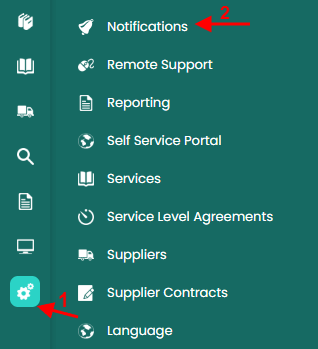
4. Choisissez Paramètres généraux sous Fonctionnalités optionnelles.
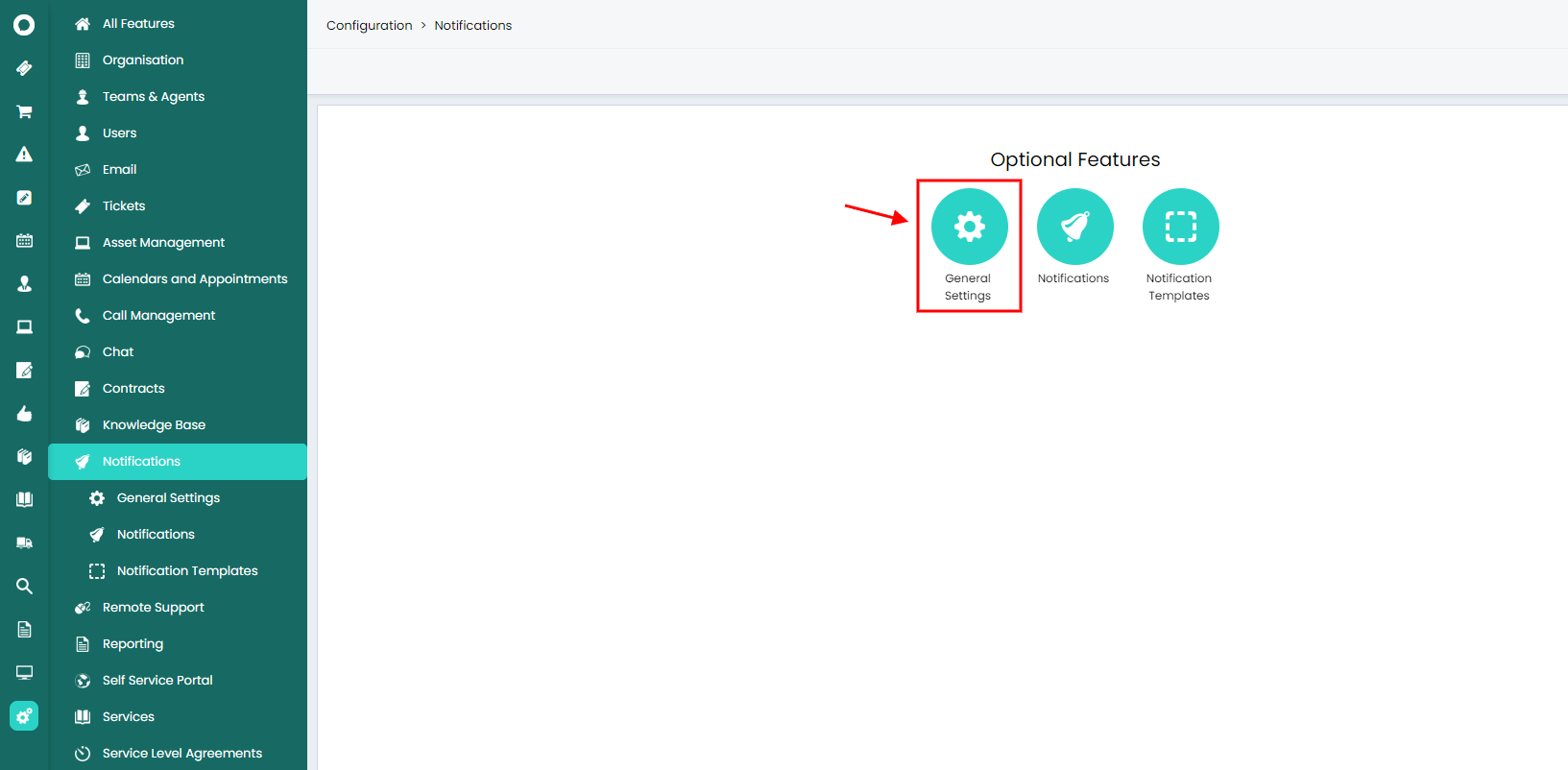
5. Décochez les cases à côté de toutes les options de notification.
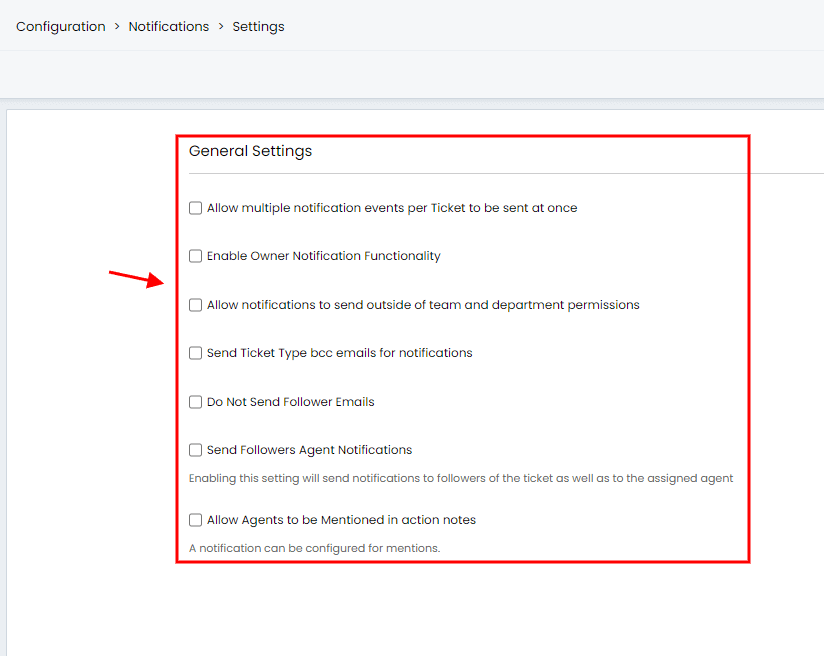
Comment désactiver le processus d'approbation dans Halo ITSM ?
Pour assurer une migration fluide vers Halo ITSM, il est crucial de désactiver le processus d'approbation. Cela garantit le transfert précis des statuts de ticket tels que "Ouvert" ou "Fermé" vers la plateforme de destination.
Suivez ces étapes pour désactiver le processus d'approbation :
1. Ouvrez votre compte Halo ITSM.
2. Accédez à la navigation de gauche et cliquez sur Configuration.
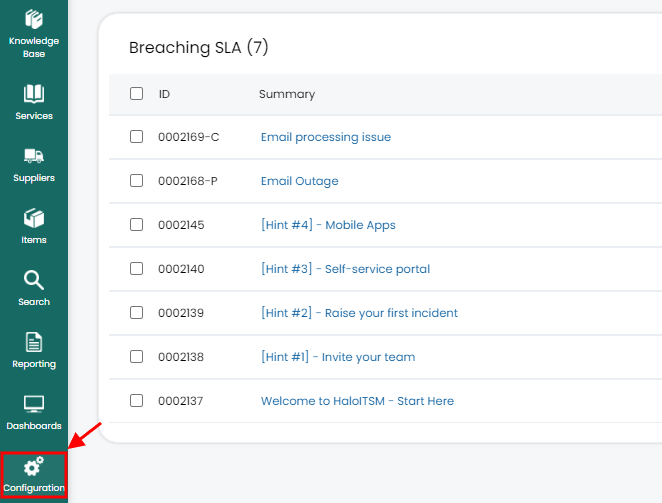
3. Sous Tickets, sélectionnez Types de tickets dans le nouveau menu déroulant.
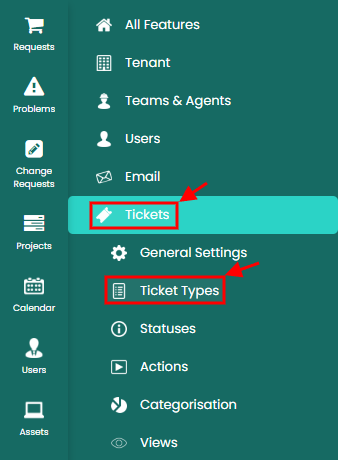
4. Ouvrez chaque type de ticket que vous migrez vers Halo ITSM.
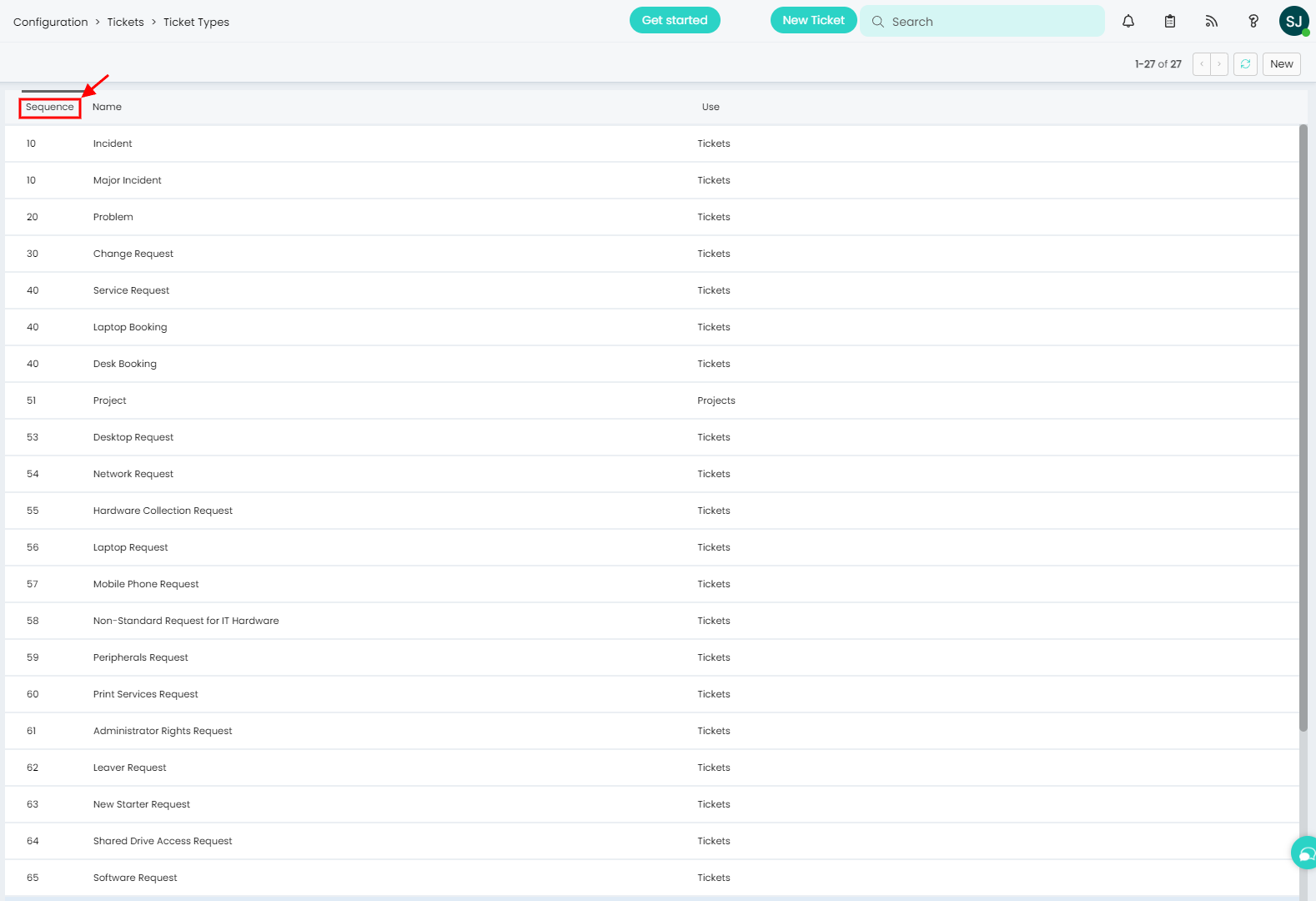
5. Cliquez sur Modifier.
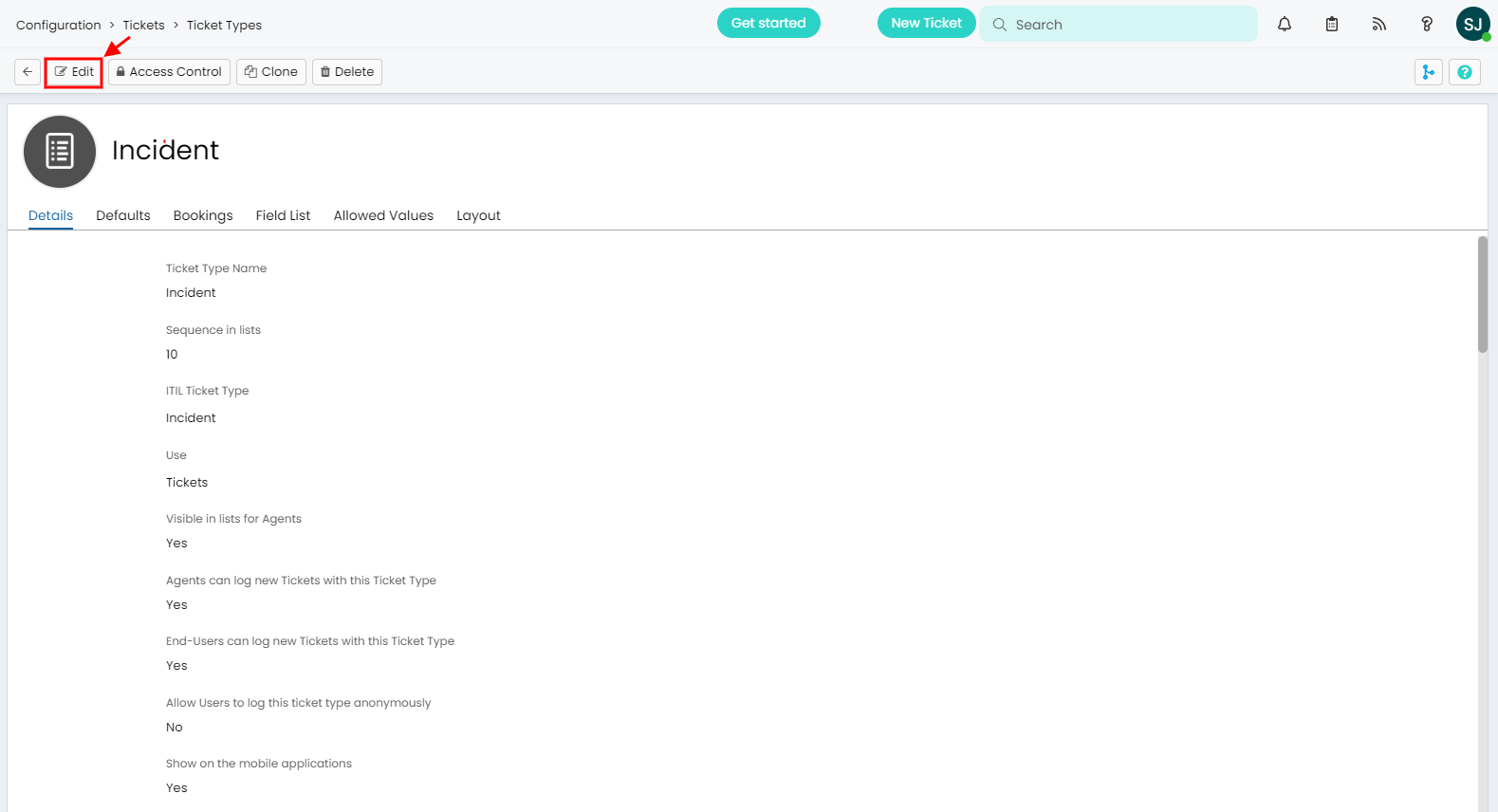
6. Dans les paramètres par défaut, choisissez Non dans le champ Commencer un processus d'approbation.
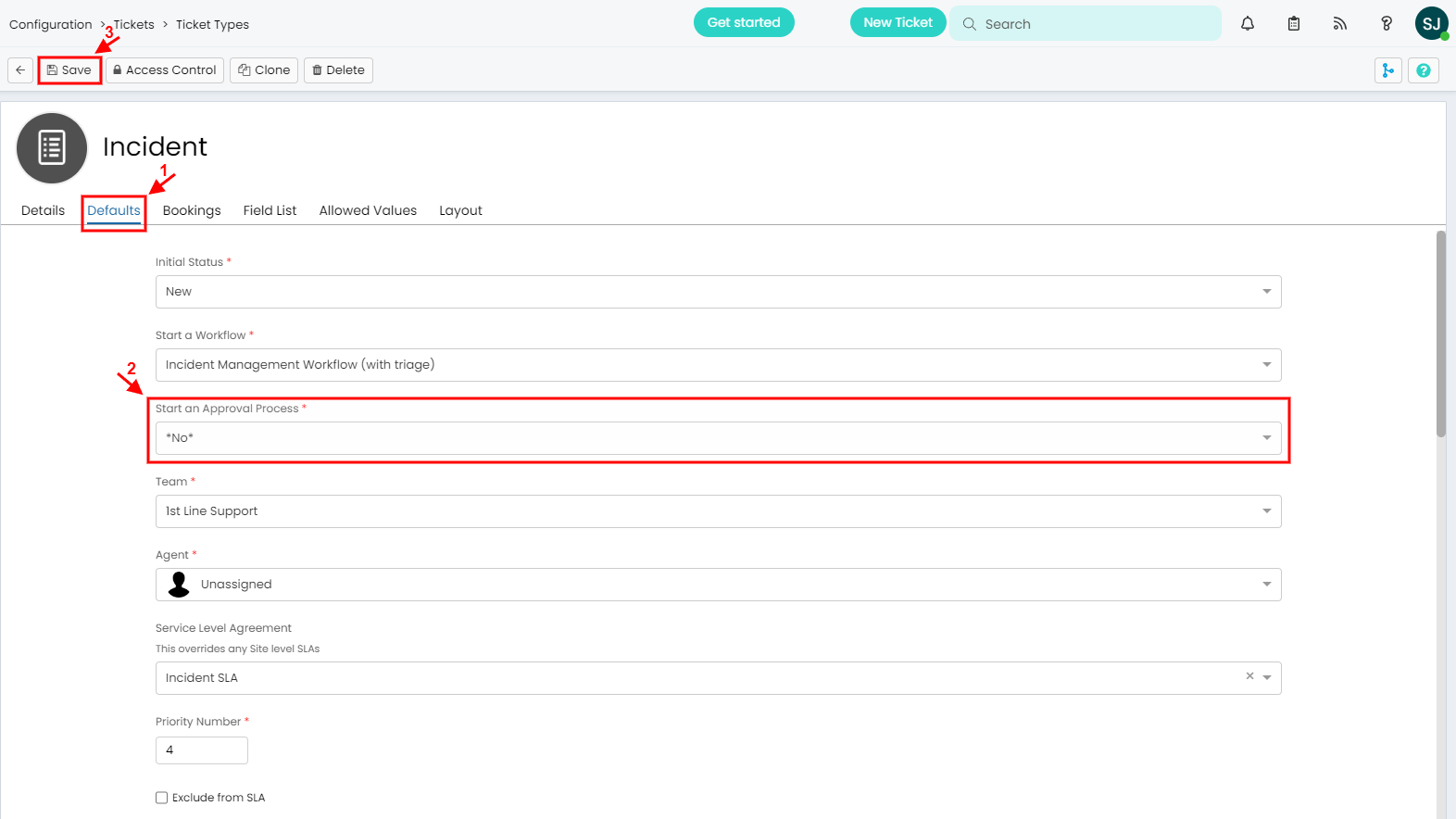
7. Cliquez sur Enregistrer pour appliquer les nouveaux paramètres.
8. Répétez ce processus pour chaque type de ticket que vous souhaitez importer.
Comment filtrer les données dans Halo ITSM ?
Pour filtrer les données dans Halo ITSM, suivez ce guide :
1. Connectez-vous à Halo ITSM, accédez à Rapports et choisissez Sources de données.
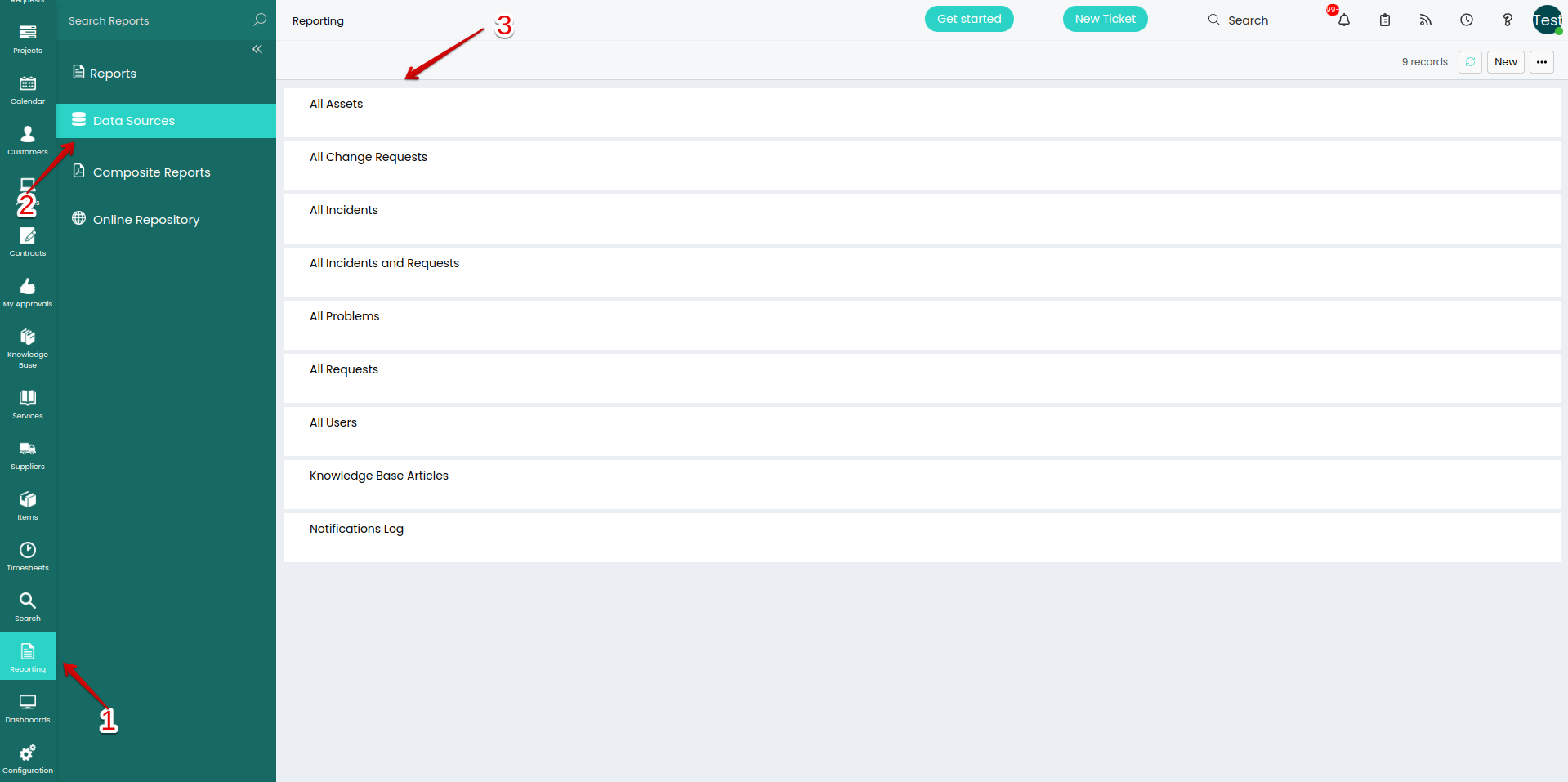
2. Ici, vous pouvez choisir les entités de données que vous souhaitez filtrer et spécifier la période de rapport qui vous intéresse, puis cliquez sur Charger. Par exemple, sélectionnez Tous les incidents et demandes.
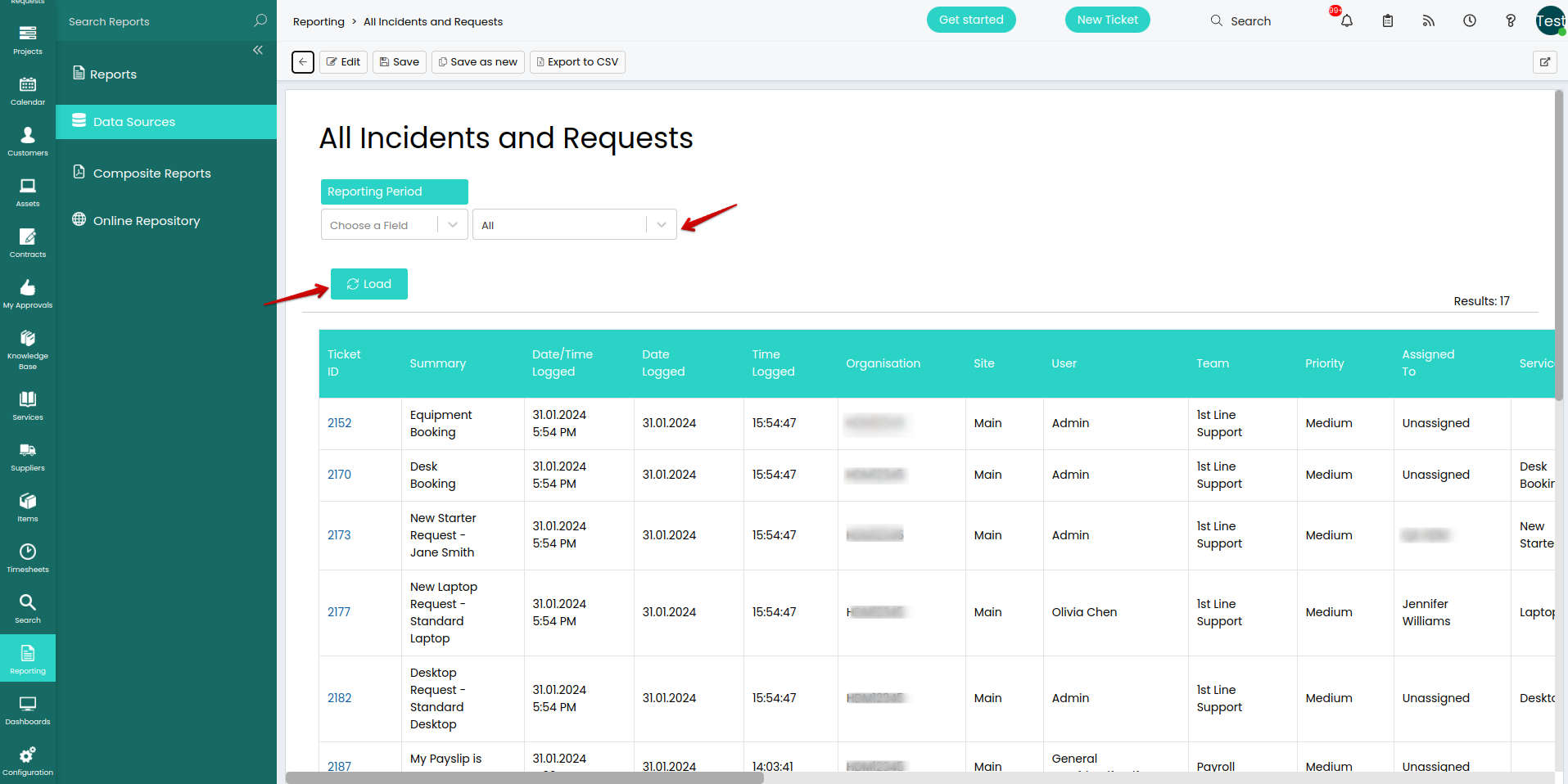
Comment modifier les champs obligatoires en champs non obligatoires dans Halo ITSM ?
Pour modifier les champs obligatoires dans les incidents de Halo Service Desk, vous devez :
- 1. Vous connecter à votre compte Halo Service Desk
- 2. Aller dans Tickets > Types de tickets
- 3. Choisir Incidents.
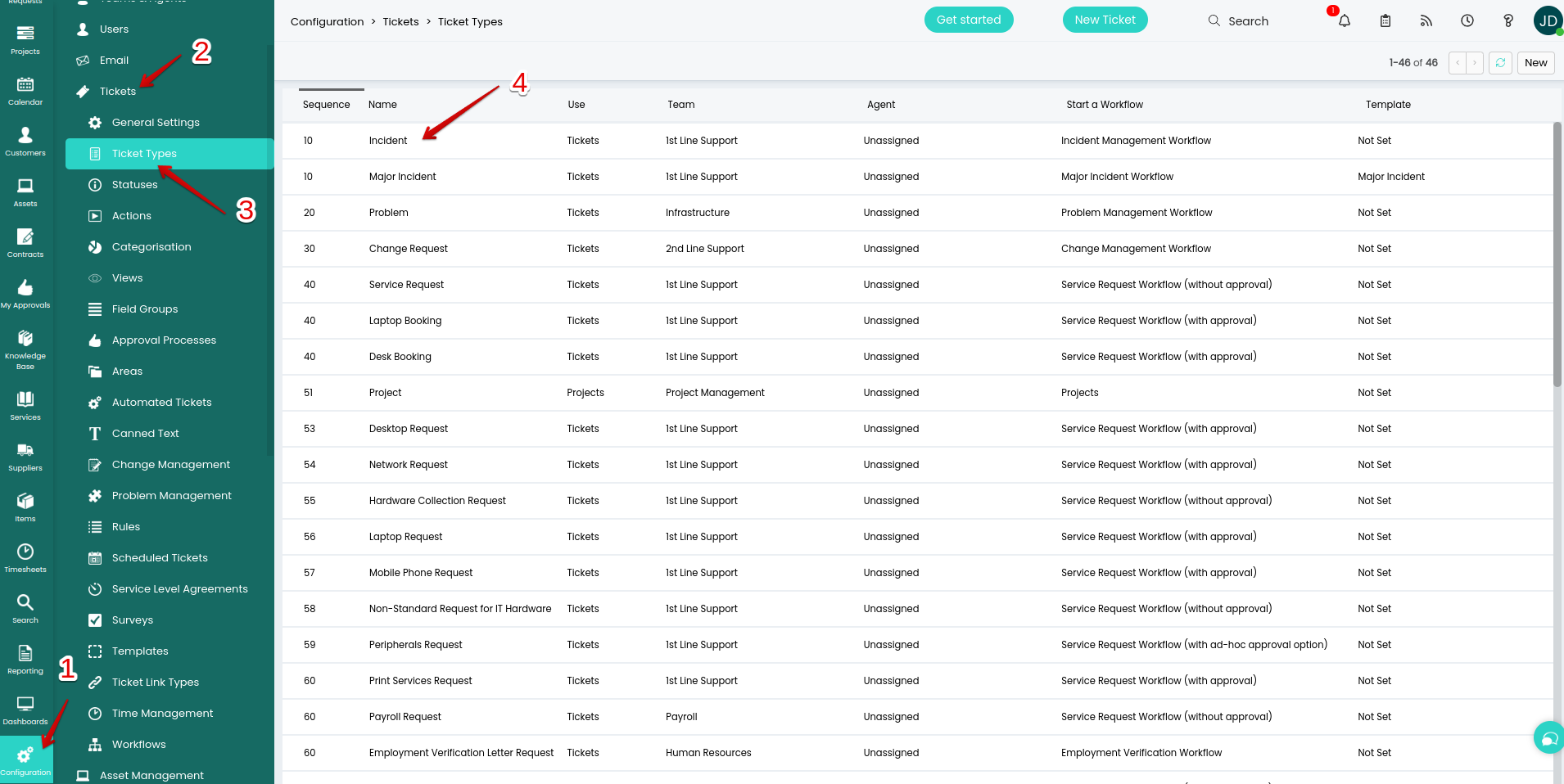
4. Accédez à la liste des champs et cliquez sur modifier.
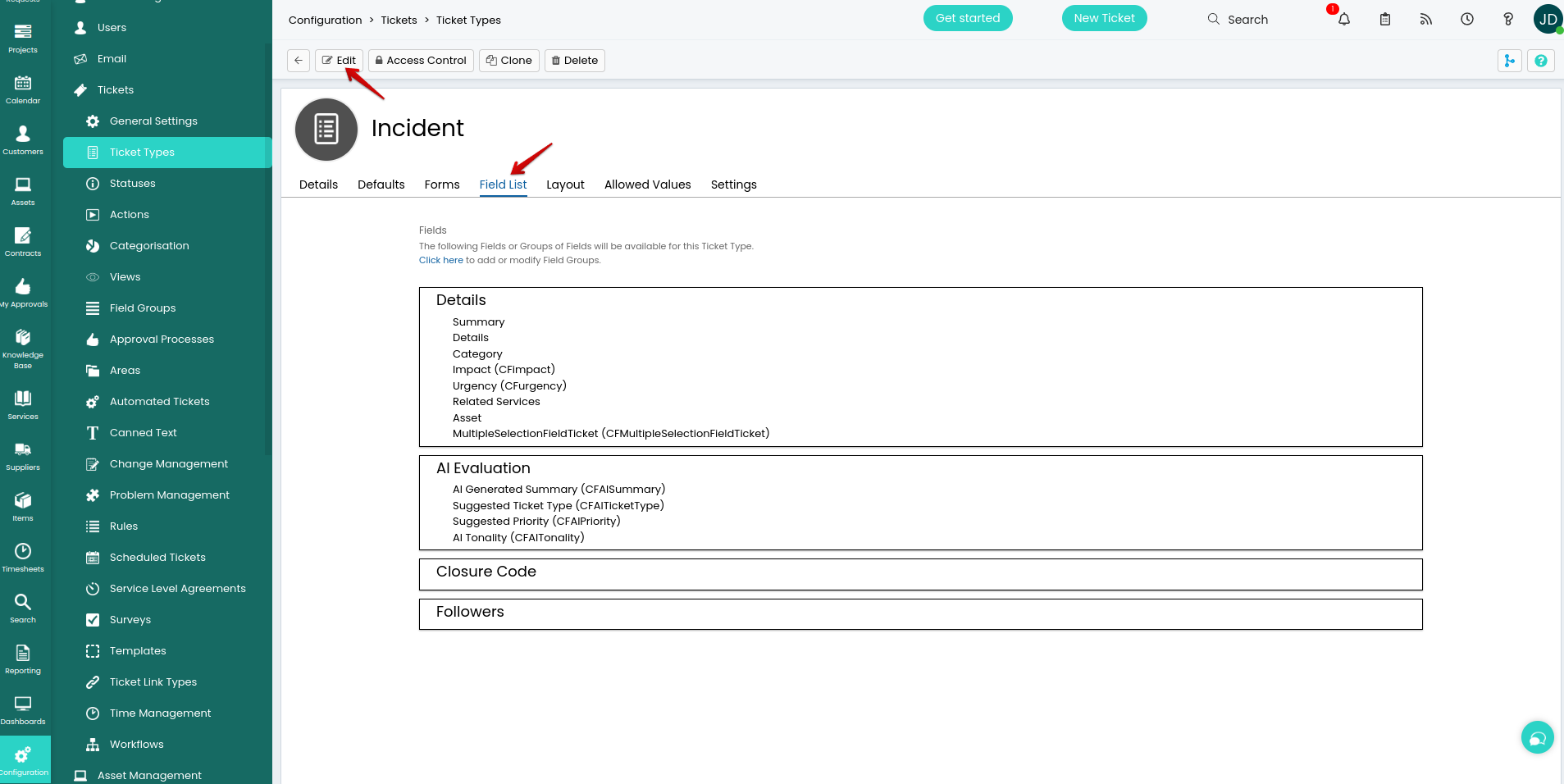
5. Maintenant, cliquez sur l'icône en forme de crayon pour modifier les détails de l'incident.
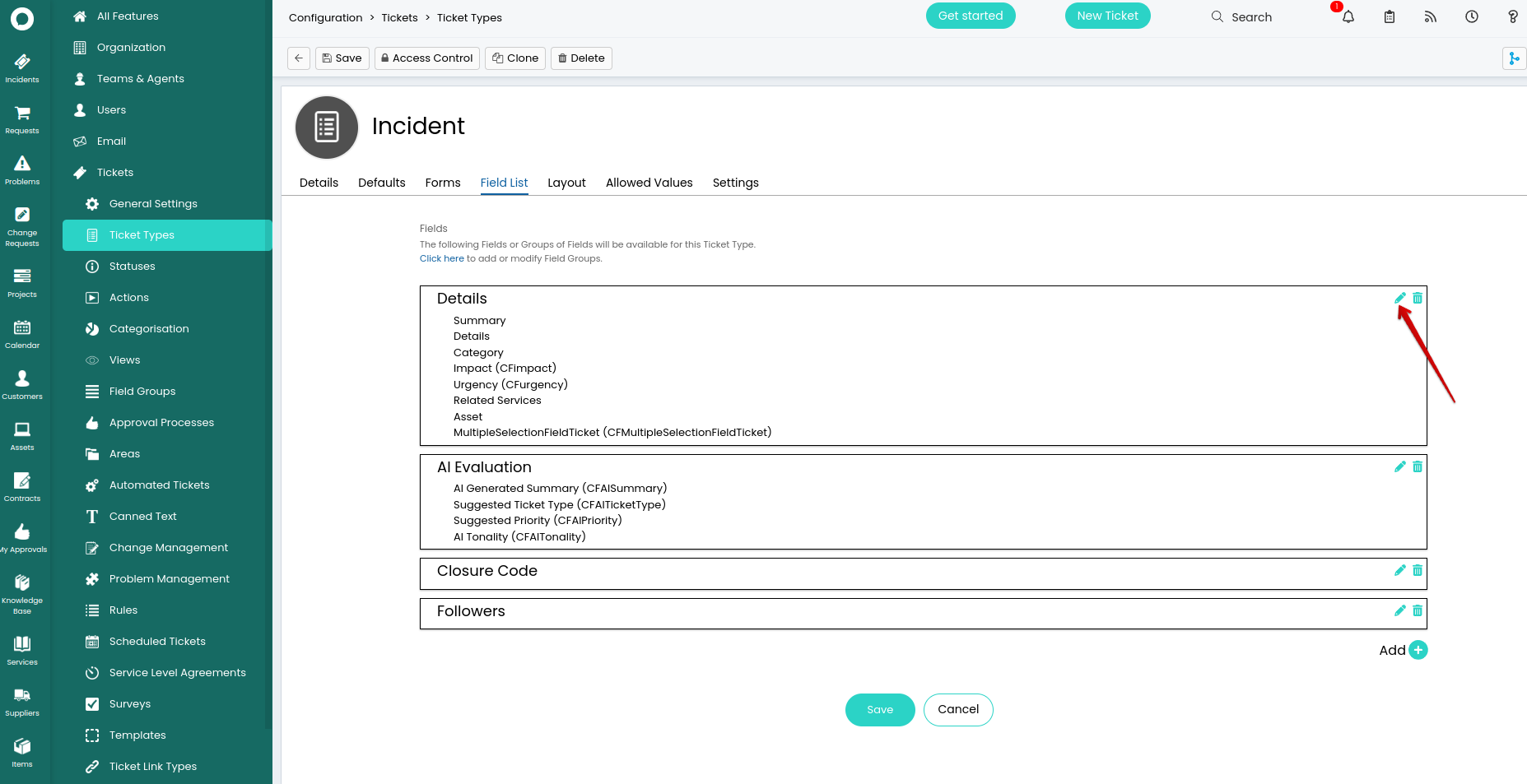
6. Dans Détails, sélectionnez Liste des champs et cliquez sur l'icône en forme de crayon à côté de Catégorie pour la modifier.
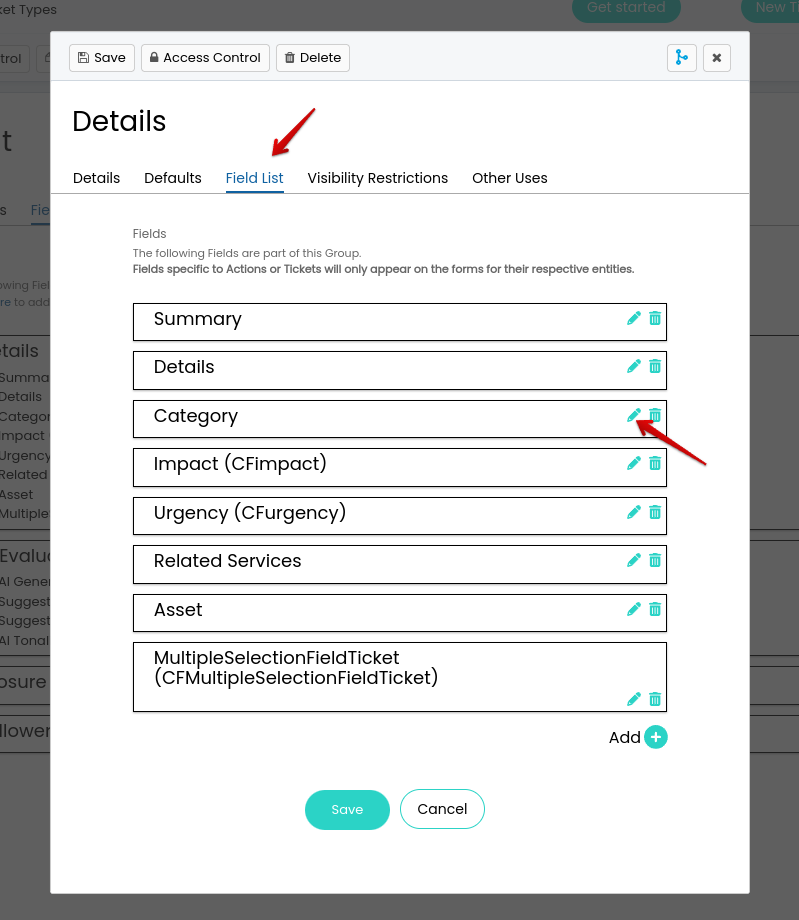
7. Modifiez les champs obligatoires selon vos besoins spécifiques de migration.
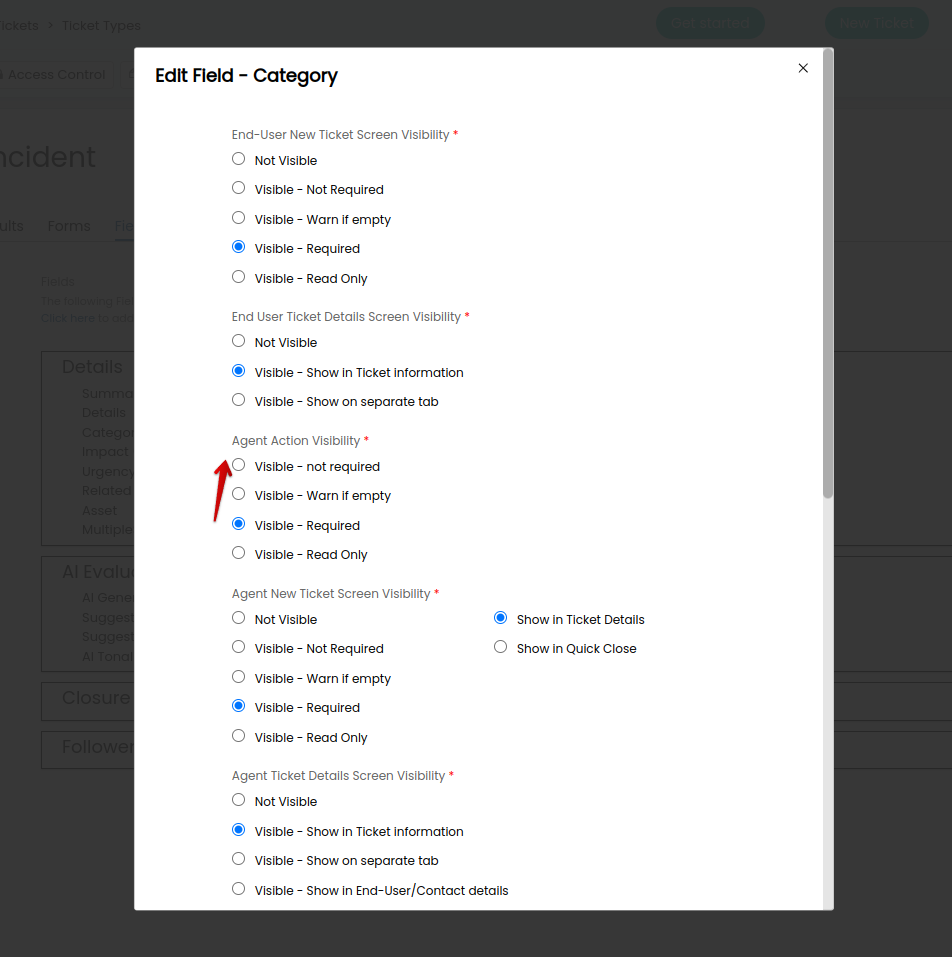
8. Vous pouvez appliquer ce paramètre aux tickets associés également. Une fois terminé, cliquez sur le bouton Enregistrer au bas de cette fenêtre.
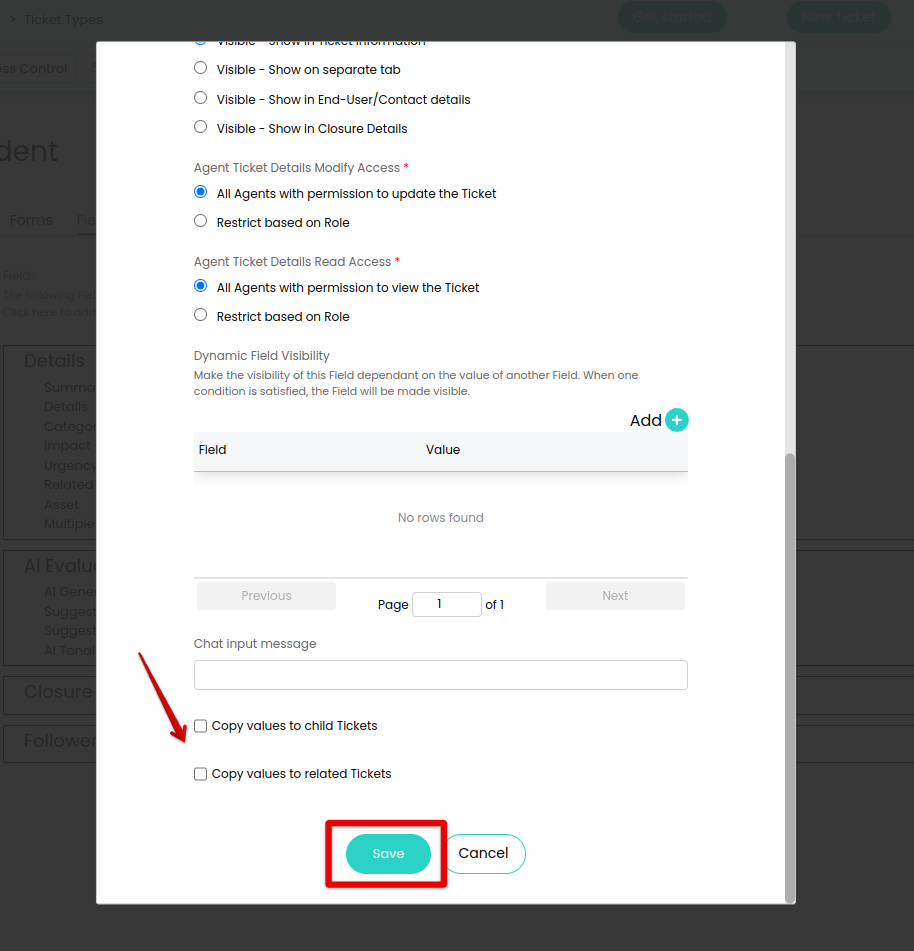
9. Enregistrez les modifications des Détails.
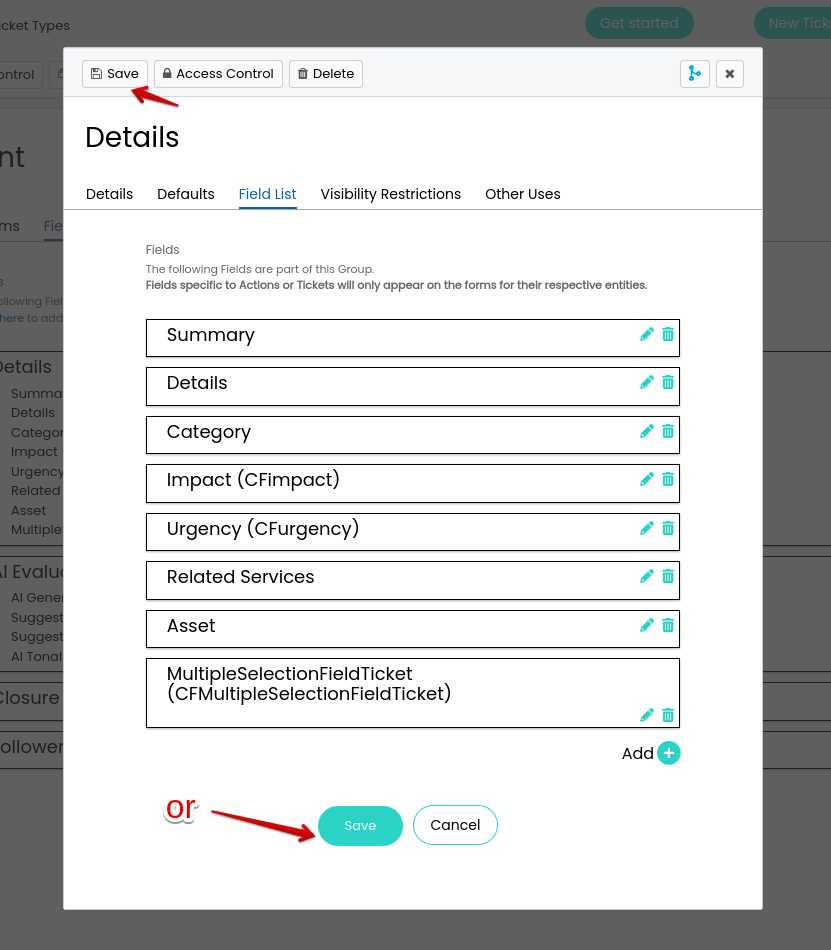
10. Et enregistrez les modifications dans l'incident.